
 Med prednosti programa za daljinsko upravljanje računalnika TeamViewer spadajo: preprost in priročen vmesnik, brezplačna uporaba osnovnih funkcionalnosti v nekomercialne namene, besedilno, avdio in video komunikacijsko orodje z uporabnikom oddaljenega računalnika ter možnost dvosmernega prenosa datotek. Prenos datotek s pomočjo TeamViewerja se lahko izvaja med daljinskim upravljanjem in kot ločen postopek, ne da bi prikazovali zaslon oddaljenega stroja. Spodaj bomo obravnavali ta ločen postopek prenosa datotek v TeamViewer..
Med prednosti programa za daljinsko upravljanje računalnika TeamViewer spadajo: preprost in priročen vmesnik, brezplačna uporaba osnovnih funkcionalnosti v nekomercialne namene, besedilno, avdio in video komunikacijsko orodje z uporabnikom oddaljenega računalnika ter možnost dvosmernega prenosa datotek. Prenos datotek s pomočjo TeamViewerja se lahko izvaja med daljinskim upravljanjem in kot ločen postopek, ne da bi prikazovali zaslon oddaljenega stroja. Spodaj bomo obravnavali ta ločen postopek prenosa datotek v TeamViewer..
Način prenosa datotek TeamViewer
Prenos datotek je nežen način uporabe virov obeh računalnikov (lokalnih in oddaljenih). V tem načinu bo delo TeamViewerja pri prenosu datotek na naprave tudi s povprečno zmogljivostjo skoraj nevidno.
Če želite uporabljati samo način prenosa datotek, v okno za povezavo TeamViewer v stolpcu za oddaljeni računalnik vnesite identifikator (ID) oddaljene naprave. Odstranite prednastavljeno preverjanje z daljinskega upravljalnika, tako da izberete možnost "Prenos datotek". Nato kliknite gumb "Poveži se s partnerjem".

Vnesite geslo oddaljenega računalnika, ki je bilo predhodno zahtevano, skupaj z identifikatorjem uporabnika.

Za prenos datotek TeamViewer nudi minimalističen upravitelj datotek z vsebino oddaljenega računalnika, vključno s skritimi elementi. Zahvaljujoč temu lahko uporabnik lokalnega računalnika, ki datoteke prenese, takoj postavi v želeno mapo na oddaljenem računalniku.

Lahko so na primer mape uporabniških profilov sistema Windows, izostrene za delo z določenimi aplikacijami, lahko je sistemska mapa AppData, ki vsebuje nastavitve in predpomnilnik številnih programov Windows, lahko je katera koli druga mapa sistemskega pogona z javnim dostopom ali mapa nesistemskih pogonov oddaljenega računalnik. Način prenosa datotek je omejen le zaradi nezmožnosti postavitve podatkov v sistemske mape, ki se nahajajo v korenu sistemskega pogona (Windows, programske datoteke itd.).
Za prenos datotek morate odpreti njihovo pot na levi strani upravitelja datotek TeamViewer (to je prostor na disku lokalnega računalnika). Končna pot datoteke mora biti izbrana na desni strani upravitelja datotek (to je prostor na disku oddaljenega računalnika). Medtem ko držite gumb Ctrl, lahko v lokalnem računalniku izberete več map ali datotek za prenos. Sam postopek prenosa podatkov se začne z običajnim povlekom in spustom iz enega okna v drugo ali s pritiskom na gumb "Pošlji".

Postopek prenosa datotek lahko spremljate v majhnem informacijskem oknu, ki se bo pojavil takoj po začetku pošiljanja datotek. Zlasti bo v tem oknu prikazana hitrost prenosa podatkov in predviden čas do zaključka operacije.

Način prenosa datotek ponuja tudi nekaj možnosti za upravljanje map in datotek na oddaljenem računalniku. S pomočjo upravitelja datotek lahko izbrišete obstoječe datoteke in mape, pa tudi ustvarite nove mape.
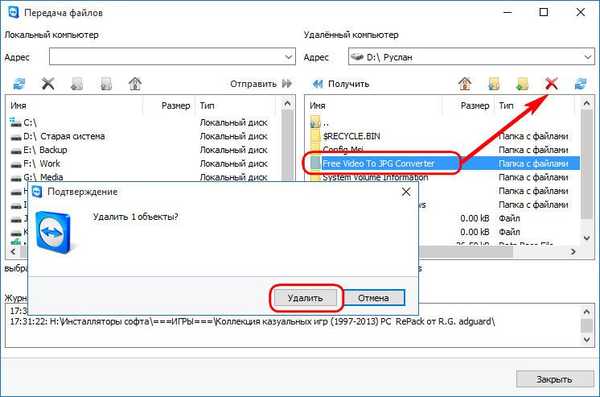

Na oddaljenem računalniku se prikaže okno z informacijami s popravkom vseh dejanj, izvedenih kot del oddaljenega dostopa. To okno omogoča zaustavitev prenosov datotek z ločenim gumbom, ko uporabnik oddaljenega računalnika lahko kadar koli zavrne datoteke, ki so mu bile prenesene.

Način prenosa datotek je dvosmeren. Vse datoteke na oddaljenem računalniku je mogoče kopirati v lokalni računalnik. Datoteke prenesemo v lokalni računalnik tako, da jih povlečemo ali uporabimo gumb »Pošlji«.

Prenos datotek med daljinskim upravljanjem
Če želite datoteke prenesti kot del postopka daljinskega upravljanja, morate vzpostaviti ustrezno povezavo.

V menijskem traku na vrhu okna, ki prikazuje zaslon oddaljenega računalnika, izberite "Prenos datotek". Pojavil se bo isti upravitelj datotek, s katerim lahko delate na popolnoma enak način kot pri prenosu datotek v ločenem načinu delovanja TeamViewer.

V načinu oddaljenega upravljanja lahko prenesene datoteke neposredno povlečete v okno TeamViewer in jih namestite v želene mape z uporabo Windows Explorerja ali drugega upravljalca datotek na oddaljenem računalniku. Vendar lahko ta postopek traja dolgo, če ima vsaj eden od računalnikov šibke sistemske vire. Za šibke računalniške naprave je izvajanje ali zagotavljanje oddaljenega dostopa izjemno razkošje, saj porabi večino že tako omejenih virov in pusti minimalno produktivnost za uporabniške ukrepe. V tem primeru je dostop do vsebine trdega diska oddaljenega računalnika iz lokalnega računalnika lažje pridobiti prek upravitelja datotek TeamViewer. Vendar pa ne morete storiti brez daljinskega upravljanja, če datoteke umestite v zgoraj omenjene mape na sistemski pogon.
Imejte lep dan!











